Описание продукта
Руководство по эксплуатации
Функции

Комплектация

1.
Беспроводные наушники

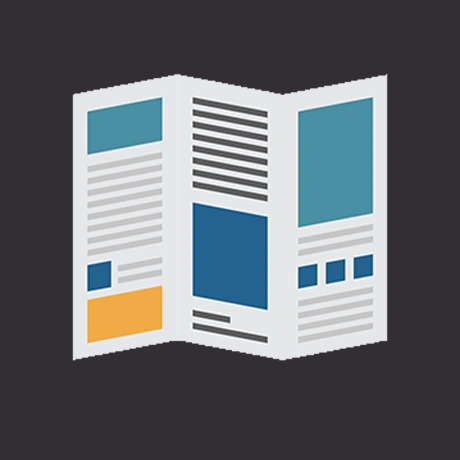
3.
Руководство по эксплуатации
Важная информация

Меры безопасности
Храните и используйте продукт при нормальной внешней температуре;
Не подвергайте изделие воздействию дождя или влаги;
Не роняйте, чтобы избежать повреждений от падения;
Не разбирайте и не модифицируйте данное изделие;
Не используйте химию для чистки изделия;
Не утилизируйте в огне, чтобы не создавать опасности!

Дополнительно
Для достижения наилучшего качества звука, пожалуйста, используйте наушники в нормальном положении, не разбирайте оборудование самостоятельно, используйте сухой и мягкий хлопок для чистки. Мы рекомендуем соблюдать меры предосторожности:
1. Пожалуйста, слушайте музыку с соответствующей громкостью, предотвратить неблагоприятные последствия для слуха.
2. Не используйте изделия в открытой жидкости, во влажной или мокрой среде.
3. Если температура превышает диапазон от 0°С до 40°С, не используйте устройство. (Если диапазон превышает указанный, выключите устройство и дайте температуре стабилизироваться до пределов указанного диапазона.)
Функции
Включение наушников: удерживайте кнопку питания 2 секунды.
Выключение наушников: Удерживайте кнопку питания 3 секунды.
Сопряжение наушников с устройством: Если наушники не подключены к устройству, они переходят в режим сопряжения автоматически после включения. При этом на корпусе попеременно мигают синий и красный индикаторы.
Изменение громкости: Для изменения громкости наушников воспользуйтесь соответствующими кнопками на корпусе.
Ответить на звонок: Нажмите и неудерживайте кнопку трубки на наушниках.
Сбросить звонок: Нажмите и удерживайте кнопку трубки на наушниках если вы ещё не приняли вызов. Короткое нажатие кнопки во время вызова также приведёт к его сбросу.
Повторный возов последнего номера: Дважды нажмите на кнопку трубки на наушниках.
Переключение режимов работы: Нажмите и удерживайте (2 сек.) кнопку «M/EQ» для включения и выключения нужного режима (SD-карта, FM, Bluetooth режимы)
Включение подсветки: Удерживайте кнопку трубки на наушниках на протяжении 2 секунд для включения и выключения режима подсветки.
Переключение звуковых эффектов: Нажмите «M/EQ» во время прослушивания музыки.
Технические характеристики
UNIQ Cat Ear

Технические особенности
Минимальная воспроизводимая частота
20 Гц
Максимальная воспроизводимая частота
20000 Гц
Радиус беспроводной связи
10-15 м
Питание
Время непрерывной автономной работы
12 часов
Время зарядки аккумулятора
120 мин
Общие характеристики
Полноразмерные; оголовные
Беспроводные наушники — 1шт; Зарядное устройство Micro USB кабель — 1 шт; Гарантийный талон — 1шт., Инструкция на русском языке — 1шт.
Беспроводные наушники TCJJ Cat Ear LED Light Up Складные наушники Bluetooth

Характеристики
- Размеры упаковки
7.32 х 6.02 х 3.46 дюймов - Вес предмета
12.3 унций - батареи
1 литий-полимерные батареи - Расположение ушей
On-Ear - Технология подключения
Bluetooth, проводной - Бренд
TCJJ
Введение
Фантастический набор наушников — это TCJJ Cat Ear LED Light Up Bluetooth Складные наушники-вкладыши с микрофоном для дистанционного онлайн-обучения. У них есть регулируемое оголовье, чтобы вы могли подобрать идеальную посадку, хороший звук и синяя подсветка по бокам. Кроме того, качество звука отличное, и несколько клиентов утверждают, что оно превосходит более дорогие модели, такие как беспроводные наушники Beats Studio3. На момент написания.
В этих детских bluetooth-наушниках используется новейшая спецификация Bluetooth 5.0 и имеется аудиоразъем 3.5 мм. Их можно использовать как проводные или беспроводные наушники, что делает их невероятно практичными, особенно при отключении питания. По кабелю можно управлять различными гаджетами, включая смартфоны, планшеты, Kindles, ПК, ноутбуки, телевизоры и музыкальные плееры. Я нашел 8 клиентовviewс, и они дали этим беспроводным наушникам среднюю оценку 4.3 из 5. Все эти покупатели выразили огромное удовлетворение своими покупками, назвав их «отличным звучанием» (один реviewэ.) или «действительно хорошие продукты» (другой). Только один реview был неблагоприятным, утверждая, что наушники прибыли бывшие в употреблении, но в остальном в отличном состоянии. Это просто не стоит упоминать, учитывая, что другиеviewпользователи высоко оценили простоту настройки этих наушников без каких-либо трудностей.
Наушники с кошачьей тематикой
Вы можете смотреть видео или слушать музыку в тишине и покое с очаровательной кошачьей головой, которая сияет на ваших наушниках. Вы можете легко подключить его через Bluetooth к любому устройству, включая планшеты, смартфоны, ПК, ноутбуки и многое другое, даже во время зарядки, а радиус действия составляет до 30 метров.
Долговечная батарея
Если вы ищете пару беспроводных наушников, которые могут поддерживать часы онлайн-обучения, TCJJ Cat Ear LED Lighting Bluetooth Складные наушники-вкладыши с микрофоном — потрясающий вариант. Они имеют отличное время автономной работы и могут работать около 100 часов без подзарядки. Эти плюшевые наушники-вкладыши также бывают двух размеров, поэтому они подходят для большинства размеров головы и хорошо складываются для переноски.
Качество звука высокой четкости
Очень весело и просто использовать беспроводные наушники TCJJ Cat Ear LED Light Up Bluetooth Складные наушники-вкладыши с микрофоном для дистанционного онлайн-обучения. Благодаря четырем превосходным динамикам, воспроизводящим насыщенный звук, в этих наушниках легко слушать любимую музыку. Эти наушники также имеют высококачественный микрофон, что делает их идеальными для онлайн-чатов во время прослушивания музыки (хотя шумоподавление может быть немного менее эффективным). Черный, синий и красный — это три оттенка, в которых они доступны.
Гибкая повязка на голову
Помимо того, что они стильные, эти наушники отлично подходят для людей, которым нужно использовать компьютер или другое устройство вдали от телевизора. Складное и регулируемое оголовье беспроводных Bluetooth-наушников упрощает их переноску. Кроме того, кошачье ухо со светодиодной подсветкой — это просто круто!
Как я могу соединить наушники Bluetooth с беспроводными?
- В качестве первого шага переведите наушники в режим сопряжения. В качестве первого шага переведите наушники в режим сопряжения.
- На телефоне перейдите в «Настройки Bluetooth».
- Ищите новые устройства с поддержкой Bluetooth для сканирования.
- Выберите свое устройство и подключитесь на шаге 4.
- Включите любимую музыку на пятом шаге.
Часто задаваемые вопросы
- Есть ли настройка защиты слуха для детей? Можно ли установить максимальную громкость?
Я не уверен, есть ли защита для детей, но на боковой стороне наушников есть кнопки регулировки громкости, и моему ребенку они нравятся, свет им тоже нравится. - Ты можешь выключить свет?
Да, удерживайте кнопку вызова в течение 2 секунд. - Какая гарантия на наушники? У меня был один для моей падчерицы, и он уже сломался в течение месяца.
У них был план защиты, который вы могли купить во время покупки за 2.99 на 3 года. - Эти пары с Alexa?
Я не уверен, что мог бы подумать, что они будут. Это стоит попробовать, и если они не вы можете вернуть их. - Подойдут ли они взрослому? И какое время автономной работы?
Да, у них есть регулируемое оголовье, и один размер подходит для большинства. Они работают до 10 часов после полной зарядки. - Можно ли настроить фары так, чтобы они не мигали при включении?
Нет! Огни всегда будут мигать. - Подключается ли он к телефонам Android?
Не знаю, будет ли он у вас. на моей не было - Микрофон работает только с подключенными наушниками?
Как только вы включаете наушники, микрофон работает как в беспроводном, так и в проводном режимах. - Из какого пластика они сделаны?
ABS материал - Как подключить?
Bluetooth также поставляется со шнуром - Как узнать, полностью ли заряжена батарея моих беспроводных наушников?
Когда аккумулятор заряжается, загорается индикатор. Свет не включается до минуты. 3. Индикатор погаснет после полной зарядки аккумулятора гарнитуры, что занимает примерно 2-3 часа.
Содержание
- Как пользоваться беспроводными наушниками из Китая: инструкция на русском языке
- Органы управления китайских блютуз наушников
- Как правильно пользоваться наушниками
- Как подключить TWS-гарнитуру к телефону или ПК
- Как заряжать беспроводные наушники и кейс TWS гарнитуры
- Сколько заряжать наушники первый раз?
- Как включить, настроить и зарядить беспроводные наушники
- Как включить беспроводные наушники
- Как правильно настроить наушники
- Как настроить беспроводные наушники для использования с iPhone
- Как настроить беспроводные наушники для использования с ноутбуком или другим устройством по Bluetooth
- Как пользоваться беспроводными наушниками
Как пользоваться беспроводными наушниками из Китая: инструкция на русском языке
Подробная инструкция к беспроводным наушникам из Китая поможет быстро подключить периферийное устройство к смартфону. Изучение правил эксплуатации предотвратит ошибочные действия, уменьшающие срок службы гаджета.

Органы управления китайских блютуз наушников
Если в открытой упаковочной коробочке лежит инструкция на русском к беспроводным китайским наушникам, существенные проблемы отсутствуют. Однако перевод иероглифов вызывает затруднения.
На площадке Алиэкспресс представлены наушники известных брендов (Lenowo) и продукция новых производителей (Defunct). Найти инструкцию для копии Xiaomi Redmi Airdots не сложно. Однако отдельные изделия headset предназначены для внутреннего рынка, поэтому подобная ситуация не является редкостью. Изучение типичных инженерных решений поможет решить задачу.
Крупной механической кнопкой включают и выключают гаджет. Удержанием (двойным или тройным нажатием) переключают треки. «Качелькой» или колесиком регулируют уровень громкости. Для активизации шумоподавления и других дополнительных функций конструкцию дополняют отдельными кнопками.

Особенности управления сенсорными панелями:
- одно касание – старт воспроизведения (пауза);
- 2-3 нажатия или свайпы вперед (назад) – переход на следующий (предыдущий) трек;
- свайп вверх и вниз увеличивает и уменьшает громкость соответственно.
Сенсорные площадки устанавливают под корпусом, на поверхности механической кнопки. В отдельных моделях такими элементами оснащают левый и правый наушник.
Световая индикация подтверждает активизацию функций, сообщает о состоянии заряда аккумуляторной батареи:
- красный цвет – необходима зарядка АКБ;
- зеленый – процесс пополнения запаса энергии завершен;
- мигание – включен режим сопряжения с источником сигнала;
- постоянное свечение – смартфон подключен.

Комбинированную схему управления можно изучить на примере Huawei Freebuds Pro – модели категории True Wireless. Встроенные сенсоры сделаны с применением резистивной технологи, поэтому для выполнения отдельных операций требуется небольшое давление. Сжатие ножки двумя пальцами один раз активизирует:
- воспроизведение трека;
- паузу;
- ответ на телефонный звонок и завершение разговора.
Эта модель автоматически определяет начало пользования. После вставления гаджета в ухо аудиосигнал перенаправляется с встроенных динамиков смартфона на беспроводные китайские наушники.
Отдельные функции выполняют системы управления (индикации), установленные в кейсе. При открытии крышки включается поиск и сопряжение с мобильным устройством. Встроенной кнопкой активизируют подключение к другому источнику сигнала (режим «мультипойнт»). Уровень заряда батареи отображается на встроенном ЖК-экране либо несколькими светодиодами.
Расширенные возможности пользователю предоставляет применение приложения. Производители предлагают соответствующее программное обеспечение бесплатно. На фирменном сайте или в соответствующем магазине можно найти версию для устройства с операционной системой Android и iOS.
Возможности специальной программы:
- тонкая настройка графическим эквалайзером частотных характеристик тракта воспроизведения;
- применение музыкальных шаблонов Pop, Bass, Rock и др.;
- отдельная регулировка громкости каждого наушника;
- проверка заряда аккумуляторов;
- сопряжение с разными моделями блютуз гарнитуры;
- сопровождение анимированными подсказками для работы с отдельными функциями;
- звуковое оповещение пользователя о минимальном критическом уровне заряда;
- активизация «прозрачности», шумоподавления, других специальных режимов;
- переназначение установленных жестов системы управления.
Меню на русском языке упрощает работу с приложением.
Как правильно пользоваться наушниками

На стадии поиска проверяют совместимость гарнитуры с подключаемыми устройствами, условиями эксплуатации. Компактная модель с миниатюрным аккумулятором работает без подзарядки не более 8 часов. Автономность улучшает применение кейса с встроенной батареей.
Расход энергии зависит от версии Bluetooth. Длительность рабочего цикла наушников HBQ i7 TWS (BT 4.2), на 1,5-2 часа меньше по сравнению с аналогом (BT 5.1). Батарея разряжается быстрее при температуре ниже 0°C. При воспроизведении музыкальных произведений электроэнергии надо больше по сравнению с телефонным разговором.
Радиус действия, указанный в сопроводительной документации, следует оценивать реалистично. Прохождение сигнала затрудняют препятствия, сильные электромагнитные помехи.
Корректное обращение с гаджетом описано в официальном руководстве по эксплуатации. По типовому алгоритму выполняют следующие действия:
- открывают упаковку;
- проверяют комплектность, отсутствие повреждений;
- пополняют заряд АКБ;
- подключают источник сигнала;
- устанавливают специальное приложение, чтобы управлять расширенными настройками.
Даже при наличии прочного корпуса гаджет можно повредить сильным ударом. Выход из строя могут спровоцировать следующие внешние воздействия:
- вибрации;
- перегрев;
- высокий уровень влажности;
- интенсивное электромагнитное излучение.
Уровень защищенности изделия от пыли и влажности определяют по стандартам ГОСТ 14254. Соответствующий класс указывают кодом IP. Цифровая часть обозначает способность устройства сохранять работоспособность в определенных условиях. При маркировке IP67 герметичная конструкция наушников предотвращает проникновение внутрь мельчайших механических частиц. Такой гаджет можно погружать в воду на глубину более метра при продолжительности процедуры до 30 минут.

Для хранения производители указывают рекомендованный температурный диапазон и максимальную влажность. Не следует отставлять на длительное время наушники (headphones) под прямыми лучами солнца.
Разработчики совершенствуют программное обеспечение. Для сохранения работоспособности гаджета и улучшения функций требуется своевременно выполнять обновление ПО. Для сброса настроек нажимают основную кнопку на гаджете или на кейсе. Удерживают переключатель 10-15 сек до изменения световой индикации или получения специального голосового сообщения.
Как подключить TWS-гарнитуру к телефону или ПК

Для подключения применяют следующий алгоритм:
- заряжают и включают гаджет;
- активизируют Bluetooth на смартфоне;
- включают режим сопряжения;
- находят наушники в перечне настроек, подтверждают тапом подсоединение.
Порядок действий для сопряжения указан в инструкции производителя. Типовые способы приведены в следующем перечне:
- открытие крышки кейса;
- извлечение наушников из футляра (Lentel TWS);
- нажимание сенсоров (i11, i12 стандартные и mini).
Активизация сопряжения сопровождается изменением цвета сигнального индикатора.
Для подключения наушников к ПК (ноутбуку) с ОС Windows 10 открывают боковую панель. Функциональная иконка размещена в нижнем правом углу экрана. В сервисном окне отображается состояние Buetooth на отдельной пиктограмме.
На следующем этапе выполняют рассмотренные действия для активации сопряжения: открывают крышку кейса, нажимают кнопку или др. Первая процедура занимает больше времени, чем последующие подключения.
В разделе «Bluetooth и другие устройства» панели управления Windows нажимают виртуальную клавишу «Добавление». Выбирают наушники с активированным режимом сопряжения. Разрешают подключение. Всплывающее сообщение подтвердит завершение процесса настройки.
Если в ПК отсутствует встроенный модуль Bluetooth, покупают специальный адаптер. Это устройство вставляют в разъем USB. Компьютер в автоматическом режиме выполнит распознавание и подключение нового устройства.
Как заряжать беспроводные наушники и кейс TWS гарнитуры
Для выполнения это процедуры применяют кабель из комплекта поставки:
Подключают кабель к наушникам (кейсу). Второй штекер USB – к соответствующему разъему ПК, поуэрбанка или сетевого адаптера. Специальным переходником можно подсоединить гаджет к бортовой сети автомобиля через гнездо прикуривателя.
Процесс зарядки отображается:
- изменением цвета индикатора;
- количеством загорающихся светодиодов;
- графическим изображением на встроенном экране или в специальном приложении.
О низком уровне заряда сообщает звуковой сигнал, мигание индикатора или изменение цвета.
Кейс можно заряжать, как пауэрбанк или вместе с размещенными внутри наушниками. Для подключения к внешнему источнику применяют кабели из комплекта. Выпускают модели, которые поддерживают функцию беспроводной зарядки. В этом случае для выполнения процедуры кейс размещают на специальной платформе.
Сколько заряжать наушники первый раз?

Чтобы продлить срок службы аккумуляторов перед началом эксплуатации разряжают наушники (кейс) до минимального уровня. Далее применяют стандартный алгоритм действий с пополнением энергетического запаса до 100%. В последующем рекомендуется поддерживать уровень заряда в диапазоне 20-80%.
Тщательное изучение инструкции необходимо для эксплуатации наушников без поломок и лишних проблем. Следует обратить внимание на особенности модели, указанные в сопроводительной документации. Для тщательного ознакомления с отдельными рабочими операциями можно использовать тематические видело материалы.

Радиоинженер (по первому высшему образованию). С раннего детства слушаю разнообразную музыку. Всегда интересовался звуковоспроизводящей аппаратурой, которую обновлял множество раз. Я увлеченный любитель и музыка по жизни всегда со мной. Увлекаюсь HI-Fi уже более 20 лет.
Источник
Как включить, настроить и зарядить беспроводные наушники


Беспроводные наушники подключаются к мобильным устройствам через Bluetooth. Хранятся они в специальном чехле-зарядке. Сегодня мы расскажем, как пользоваться беспроводными наушниками.
Как включить беспроводные наушники
Чтобы включить наушники, зажмите кнопку включения на несколько секунд. В некоторых моделях имеется всего одна кнопка, которая отвечает за все аспекты управления устройством. О том, как подключить беспроводные наушники к телефону, вы можете в подробностях узнать из отдельной статьи.

Как правильно настроить наушники
Беспроводные наушники можно подключать к любому виду мобильных устройств: смартфону, планшету, ноутбуку, персональному компьютеру. Каждый из них предполагает свой алгоритм подключения. Рассмотрим их особенности.
- Чтобы соединить наушники со смартфоном или планшетом, включите Bluetooth в настройках мобильного устройства, выполните поиск оборудования и выберите в списке вашу модель наушников. В следующий раз наушники подсоединятся автоматически.
- Большинство современных ноутбуков имеет функцию Bluetooth – в этом случае алгоритм подключения наушников будет таким же, как в первом пункте.
- Для персонального компьютера следует купить модуль Bluetooth, подключить его в разъём USB и произвести настройку драйверов.
Как настроить беспроводные наушники для использования с iPhone
Обычный алгоритм объединения в пару беспроводных наушников и iPhone выглядит так:
- Положите наушники рядом со смартфоном и разблокируйте его.
- Нажмите кнопку питания на кейсе или наушниках и удерживайте, пока индикатор не изменит цвет.
- На экране смартфоне должен появиться запрос на подключение.
- Далее следуйте инструкциям смартфона.
Как настроить беспроводные наушники для использования с Android
При сопряжении гаджета с устройством, работающим на системе Андроид, выполните следующие шаги:
- Загрузите на смартфон специальное приложение, позволяющее подключить данную модель наушников.
- Нажмите кнопку питания и удерживайте несколько секунд (по инструкции).
- Когда индикатор начнёт мигать, наушники переводятся в режим соединения.
- В списке устройств на Android выберите наушники и нажмите на значок «Подключить».
Как настроить беспроводные наушники для использования с ноутбуком или другим устройством по Bluetooth

Если требуется создать пару с ноутбуком, персональным компьютером или другими устройствами, выполняется следующее:
- Нажмите кнопку питания на наушниках и удерживайте её до изменения состояния индикатора.
- Откройте меню настроек на вашем устройстве.
- Найдите в настройках вкладку Bluetooth.
- Выберите в списке обнаруженных устройств свои наушники.
Как пользоваться беспроводными наушниками
После того, как вы подключили наушники к смартфону или ноутбуку, можно наслаждаться всеми прелестями их функционала, а таковых немало! Какие «плюшки» вы можете ожидать от беспроводных наушников?
Прежде всего, конечно, отсутствие путающихся проводов. Но это далеко не всё.
С помощью беспроводных наушников вы можете управлять плейлистом без помощи смартфона. В руководстве пользователя сказано, как можно переключать трек, увеличивать или уменьшать громкость, а также переводить в наушники входящий звонок.
Ещё одно преимущество заключается в том, что у наушников предусмотрена функция автоподключения. Это значит, что подключать их к телефону нужно лишь один раз – при первом использовании (или после перезагрузки смартфона), а затем устройства будут соединяться друг с другом без участия пользователя. Главное – убедиться, то активирован Bluetooth.
Беспроводные наушники приостанавливают воспроизведение, когда хотя бы один из них извлекается из уха. Вернув наушник на место, вы сможете слушать трек с того места, где он остановился.
У некоторых моделях есть функция шумоподавления, которая позволяет наслаждаться звуком даже в шумном метро. Также отличная «фича» – режим Multipoint, который позволяет подключаться сразу к двум устройствам.
Дополнительные функции активируются согласно инструкции. Обычно этот механизм предполагает определённые комбинация нажатия кнопки включения.
Как заряжать беспроводные наушники
Если наушники работают от батареек, севшие элементы питания нужно просто заменить. Но большинство моделей требуют зарядки аккумулятора. Есть три основных способа, как заражать беспроводные наушники.
Источник

- Manuals
- Brands
- Brookstone Manuals
- Headphone
- Wireless Cat Ear Headphones
- Manual
-
Contents
-
Table of Contents
-
Bookmarks
Quick Links
Wireless Cat Ear Headphones
ENJOY YOUR MUSIC PRIVATELY OR TURN ON THE EAR SPEAKERS
TO SHARE WITH FRIENDS
Related Manuals for Brookstone Wireless Cat Ear Headphones
Summary of Contents for Brookstone Wireless Cat Ear Headphones
-
Page 1
Wireless Cat Ear Headphones ENJOY YOUR MUSIC PRIVATELY OR TURN ON THE EAR SPEAKERS TO SHARE WITH FRIENDS… -
Page 2: Table Of Contents
TABLE OF CONTENTS CAUTION Warnings and Cautions…………1 • T O REDUCE THE RISK OF ELECTRIC SHOCK, DO NOT REMOVE COVER.
-
Page 3
SAFETY AND HANDLING INFORMATION LITHIUM-ION BATTERY WARNINGS This device contains a non-removable Lithium-Ion battery. The battery must be For maximum product life, do not drop, throw or crush the headphones. Do not expose recycled or disposed of properly. Contact your local waste management office for them to humidity, dust, or operating temperatures outside 32°F to 113°F (0°C to information on battery recycling or disposal. 45°C). SAVE THESE INSTRUCTIONS! WARNING DANGER To reduce the risk of electric shock, burns, fire or injury: 1. C lose supervision is necessary when this appliance/product is used by or near children or mentally disabled individuals. 1. Do not use while bathing or in a shower. 2. U se this unit only for its intended use as described in this manual. 2. D o not place or store unit where it can fall or be pulled into a tub or sink. 3. U nplug this unit during lightning storms or when unused for long periods of time. 3. D o not place in, drop or submerge in water or other liquid. 4. Never drop or insert an object into any opening. -
Page 4: Fcc Information
FCC INFORMATION 10. N ever operate this unit if it has a damaged cord or plug, if it is not working properly, or if it has been dropped or damaged, or dropped into water. If the unit’ s This equipment has been tested and found to comply with the limits for a Class B power supply cord or plug is damaged, do not attempt to fix it yourself. Digital Device, pursuant to Part 15 of the FCC Rules. These limits are designed 11. T o avoid the risk of electric shock, do not disassemble or attempt to repair the unit. to provide reasonable protection against harmful interference in a residential Incorrect repair can cause risk of electric shock or injury to persons when the unit installation. This equipment generates, uses, and can radiate radio frequency is used. energy and, if not installed and used in accordance with the instructions, may cause 12. D o not operate in the presence of explosive and/or flammable fumes. harmful interference to radio communications. However, there is no guarantee that interference will not occur in a particular installation. 13. N ever remove the plug from the outlet by pulling the power cord. If this equipment does cause harmful interference to radio or television reception, which can be determined by turning the equipment off and on, the user is encouraged to try to correct the interference by one or more of the following measures: • Reorient or relocate the receiving antenna. • Increase the distance between the equipment and receiver. • C onnect the equipment to an outlet on a circuit different from that to which the receiver is connected. • C onsult the dealer or an experienced radio/TV technician for help. This equipment complies with Part 15 of the FCC Rules. Operation is subject to the following two conditions: 1. This equipment may not cause harmful interference.
-
Page 5: Location Of Parts And Controls
LOCATION OF PARTS AND CONTROLS LOCATION OF PARTS AND CONTROLS 1. Speaker with Light (2) 5. 3.5mm to 3.5mm Headphone Cord Light On/Off/Choose Color Button 14. Volume — Button with inline microphone 2. Right Ear Cup Light Mode Button 15. Pairing/Charging LED 6. Play/Pause/Track Forward/Track Indicator 3. Ear Cup Light (2) 10. Speakers On/Off Button Back Button 16. Micro USB Input 4. Left Ear Cup 11. Headphone Cord Input 7. Micro USB Charging Cable 17. Bluetooth ®…
-
Page 6: Charging The Cat Ear Headphones
CHARGING THE CAT EAR HEADPHONES PAIRING YOUR DEVICE 1. P repare your device to pair using Bluetooth wireless technology, making ® 1. Use the included MICRO USB CHARGING CABLE to charge the headphones sure you are within 33 feet of the headphones. Refer to your device’s owner’s with a USB adapter (5V, 1A or above) (not included). The headphones will be manual for details if necessary. fully charged in approximately 3 hours. 2. Press and hold the BLUETOOTH BUTTON until the PAIRING LED 2. The CHARGING LED INDICATOR is red while the headphones are charging INDICATOR illuminates and four tones sound to turn Bluetooth ® mode on. and turns off when the headphones are fully charged. 3. The PAIRING LED INDICATOR will be solid blue for 5 seconds as the 3. When the headphones’ battery is low, the CHARGING LED INDICATOR headphones search for previously paired devices. If no connection is made will flash red when the headphones are not in Bluetooth ® mode and will flash within 5 seconds, the headphones will enter Bluetooth ® pairing mode. The red and blue when the headphones are in Bluetooth ®…
-
Page 7: Listening To Audio
LISTENING TO AUDIO INCOMING CALLS 1. Press and hold the BLUETOOTH BUTTON until the PAIRING LED 1. To answer an incoming call on your device, press the PLAY/PAUSE/TRACK INDICATOR illuminates to turn Bluetooth ® mode on. FORWARD/TRACK BACK BUTTON once. 2. Press the VOLUME + BUTTON to increase audio volume. 2. To ignore an incoming call on your device, press and hold the PLAY/PAUSE/ TRACK FORWARD/TRACK BACK BUTTON until a tone sounds and then 3. Press the VOLUME — BUTTON to decrease audio volume. release. 4. Press the PLAY/PAUSE/TRACK FORWARD/TRACK BACK BUTTON once to 3. To end an active call on your device, press the PLAY/PAUSE/TRACK play or pause audio. FORWARD/TRACK BACK BUTTON once. 5. Press the PLAY/PAUSE/TRACK FORWARD/TRACK BACK BUTTON twice in quick succession to move one track forward. 6. Press PLAY/PAUSE/TRACK FORWARD/TRACK BACK BUTTON three times in quick succession to move one track backward. Note: If there is no audio streaming for 20 minutes, Bluetooth ®…
-
Page 8: Selecting Light Colors
SELECTING LIGHT COLORS SELECTING LIGHT MODES 1. Press the LIGHTS ON/OFF/CHOOSE COLOR BUTTON to turn the ear cups 1. Press the LIGHT MODE BUTTON to activate Breathing mode, slow flashing of and speaker lights on. The default color is Light Blue. selected color. 2. Press the LIGHTS ON/OFF/CHOOSE COLOR BUTTON to change the 2. Press the LIGHT MODE BUTTON to activate Transition mode, selected color ear cups and speaker lights to Green. transitions to the next color every 5 seconds. 3. Press the LIGHTS ON/OFF/CHOOSE COLOR BUTTON to change the 3. Press the LIGHT MODE BUTTON to activate Beat mode, selected color beats ear cups and speaker lights to Purple. to audio. 4. Press the LIGHTS ON/OFF/CHOOSE COLOR BUTTON to change the 4. Press the LIGHT MODE BUTTON to activate Strobe mode, fast flashing of ear cups and speaker lights to Orange. selected color. 5. Press the LIGHTS ON/OFF/CHOOSE COLOR BUTTON to change the 5. Press the LIGHT MODE BUTTON to activate Solid mode, selected color is ear cups and speaker lights to Ice. solid. 6. Press the LIGHTS ON/OFF/CHOOSE COLOR BUTTON to change the Note: If there is no beat detected (volume is too low or audio does not have ear cups and speaker lights to Hot Pink.
-
Page 9: Using The Headphone Cord
USING THE HEADPHONE CORD 9. To end an active call on your device, press the PLAY/PAUSE/TRACK FORWARD/TRACK BACK BUTTON on the HEADPHONE CORD once. Connect your device to the headphones with the included 3.5MM TO 3.5MM HEADPHONE CORD. Notes: • The HEADPHONE CORD INPUT takes precedence over the Bluetooth 1. Plug the end of the HEADPHONE CORD with two lines into the HEADPHONE ® connection. CORD INPUT on the headphones. 2. Plug the end of the HEADPHONE CORD with three lines into your device. • If there is no audio streaming for 20 minutes, the Cat Ear Speakers are turned off automatically.
-
Page 10: Frequently Asked Questions
FREQUENTLY ASKED QUESTIONS How do I pair a new device? The headphones remember the last device paired. If you would like to use another Why won’t audio play? device, pair that device manually. Please refer to page 9 for pairing instructions. Ensure your device is within 33 feet of headphones and reconnect your device to You may need to turn Bluetooth ®…
-
Page 11: Specifications
Weight ………… Approx. 1lb (413g) Dimensions.. 6 .75″ (171.48mm) (w) x 2.75″ (70mm) (d) x 7.63″ (93.98mm) (h) ® The Bluetooth word mark and logos are registered trademarks owned by Bluetooth SIG, Inc. and any ® use of such marks by Brookstone are under license. © Brookstone 2016…
-
Page 12: Warranty
ONE (1) YEAR LIMITED WARRANTY but Brookstone, in so far as permitted by law, provides these products “as is.” This warranty does not apply to: a) damage caused by failure to follow instructions Brookstone ® warrants this product against defects in materials and/or workmanship relating to product’s use or the installation of components; b) damage caused by under normal use for a period of ONE (1) YEAR from the date of purchase by the accident, abuse, misuse, fire, floods, earthquake or other external causes; c) damage…
-
Page 13
Find thousands more great ideas online 320538 Merrimack, New Hampshire, USA 03054 • 800-846-3000 • Brookstone.com…
Содержание
- Беспроводные наушники Wireless Cat Ear Headphones STN-28 (Bluetooth, MP3, AUX, Mic)
- Описание
- Как включить, настроить и зарядить беспроводные наушники
- Как включить беспроводные наушники
- Как правильно настроить наушники
- Как настроить беспроводные наушники для использования с iPhone
- Как настроить беспроводные наушники для использования с ноутбуком или другим устройством по Bluetooth
- Как пользоваться беспроводными наушниками
- ДОМОСТРОЙСантехника и строительство
- Для каких моделей подходит инструкция
- Как и сколько заряжать
- Возможности
- Прослушивание аудио без проводов
- Функция Hands Free (Свободные руки)
- Встроенный MP3 плеер
- Аудио кабель AUX
- Управление
- Как подключить наушники к телефону
- Как подключить к ноутбуку на Windows
- Настройка радио FM
- Значение светодиодных сигналов
- Требования безопасности
- Включение
- Настройка
- Подключение к другому устройству
- Зарядка
- Управление
- Сброс настроек
- Обновление
- Была ли эта статья полезна?
Беспроводные наушники Wireless Cat Ear Headphones STN-28 (Bluetooth, MP3, AUX, Mic)
















Описание
Оригинальные беспроводные наушники с кошачьими ушками Cat STN-28 – это настоящий хит современной моды, популярный тренд для стильных и продвинутых людей, любящих быть в центре внимания! Новая Bluetooth гарнитура с кошачьи ушками создана для любителей музыки, аниме и ценителей моды, это идеальный подарок для детей, модных парней и девушек, косплееров. В них можно увидеть не только звезд интернета, но и актеров кино, музыкантов и многих других известных личностей. Главная отличающая фишка этой необычной модели Ears&Pows — прикольные кошачьи ушки с яркой многоцветной подсветкой и светящиеся лапки по бокам. Данный «Meow Star» дизайн пользуется особой популярностью среди молодого поколения. Вас несомненно порадует функциональность этой стереогарнитуры, в которой помимо функции блютуз наушников так же встроенно FM-радио, MP3-плеер, работающий от флеш карточек TF, плюс — возможно стандартное проводное подключение с помощью кабеля идущего в комплекте.
Звук в наушниках Cat STN-28 мощный, объемный, детализированный и полноценный во всем диапазоне, с кристально чистыми верхами, плотной серединой и глубокими басами! Диапазон воспроизводимых частот – от 20 до 20000 Гц, что полностью охватывает возможности человеческого слуха. Система активного шумоподавления гарантирует отличное звучание Вашей любимой музыке даже в очень шумном помещении. Наушники Cat STN-28 оснащены очень мягкими накладками (амбушюры) на уши, поэтому не причиняют никакого дискомфорта. Большие и качественные подушки полностью облегают уши и создают максимальное удобство при длительном использовании. Размер наушников – универсальный, они легко регулируются на необходимый размер и компактно складываются. Форма ободка повторяет изгибы головы, не давит и не создает дискомфорта. Также, вас порадует выбор из пяти ярких и нежных цветовых вариантов на любой вкус.
— Необычный, яркий и стильный дизайн с ушками кошки и разноцветной подсветкой — идеальный подарок
— Световое сопровождение придаёт уникальности и ощущение праздника (при желании отключается)
— Отличный дизайн, качественная сборка, надежные материалы
— Отличное Hi-Fi Stereo звучание и активное шумоподавление благодаря динамикам более высокого класса
— Универсально подходит ко всем современным моделям смартфонов и планшетов, поддерживающих Bluetooth (iPhone, iPad, Samsung, LG, HTC и мн.др.), устанавливая надежную двухстороннюю связь с Вашим устройством
— Подключаются так же традиционным проводным способом к любому устройству, через выход для наушников 3.5 мм
— Встроенный MP3 плеер позволит слушать предварительно закачанную любимую музыку на флешку MicroSD, поддержка карт памяти до 32 Gb
— Встроенное радио ФМ с автопоиском и запоминанием радиостанций
— Встроенный микрофон позволит отвечать на входящие звонки, не доставая телефона из кармана
— Встроенный перезаряжаемый аккумулятор обеспечивает длительную (до 10 ч) работу с одного заряда
— Красивое внешнее оформление упаковки – идеально подойдет в качестве подарка
● Модель: Cat STN-28 (Wirless Cat Ear LED Over Ear 5.0 Bluetooth Dual Connection RGB Bass Stereo Noise-cancelling Headphones with Mic)
● Тип: закрытый, складной
● Версия Bluetooth: 5.0
● Рабочее расстояние: 10 м
● Частотный диапазон: 2,402-2,480 ГГц
● Профили подключения: AVRCP 1.3,A2DP 1.0,HFP 1.5,HSP 1.0
● Совместимость PC, Apple iPhone 12, 11, X/8/8Plus/7/7Plus/6/6S/6Plus/SE/5/5S/5C/4/4S, iPad, iPod, Samsung Galaxy S7/6/5/4/3, iOS/Android, все смартфоны и телефоны с разъемом 3.5 мм.
● Частотный диапазон: 20Hz — 20000Hz
● Динамик: 40 мм, 10 мВт
● Сопротивление: 32 Ω +/- 15%
● Аккумулятор: Li-pol 400 мАч
● Время непрерывной работы: до 10 часов
● В режиме ожидания: около 148 ч
● Время зарядки: ≤2.5 ч
● Зарядка: DC 4.2 – 5.5V (USB)
● Разъем 3.5 мм для подключения аудио-кабеля
● Температура использования: -20
● Степень влагозащиты: IPX-4
● Материал: пластик, металл, полиуретан
● Цвет корпуса: розовый, фиолетовый, голубой, черный, лиловый
● Размер: 175 x 200 x 75 мм
● Сертификация: CE, RoHs, FCC, BQB
— Bluetooth гарнитура Cat Ear STN-28
— Зарядный USB кабель
— Аудио кабель 3.5mm
— Руководство пользователя (английский и китайский)
*Вы можете купить Беспроводные наушники Wireless Cat Ear Headphones Cat STN-28 в Санкт-Петербурге и с быстрой доставкой по России, оптом и в розницу.
Информация о товаре предоставлена для ознакомления и не является публичной офертой. Производители оставляют за собой право изменять внешний вид, характеристики и комплектацию товара, предварительно не уведомляя продавцов и потребителей. Просим вас отнестись с пониманием к данному факту и заранее приносим извинения за возможные неточности в описании и фотографиях товара. Будем благодарны вам за сообщение об ошибках — это поможет сделать наш каталог еще точнее!
Источник
Как включить, настроить и зарядить беспроводные наушники


Беспроводные наушники подключаются к мобильным устройствам через Bluetooth. Хранятся они в специальном чехле-зарядке. Сегодня мы расскажем, как пользоваться беспроводными наушниками.
Как включить беспроводные наушники
Чтобы включить наушники, зажмите кнопку включения на несколько секунд. В некоторых моделях имеется всего одна кнопка, которая отвечает за все аспекты управления устройством. О том, как подключить беспроводные наушники к телефону, вы можете в подробностях узнать из отдельной статьи.

Как правильно настроить наушники
Беспроводные наушники можно подключать к любому виду мобильных устройств: смартфону, планшету, ноутбуку, персональному компьютеру. Каждый из них предполагает свой алгоритм подключения. Рассмотрим их особенности.
- Чтобы соединить наушники со смартфоном или планшетом, включите Bluetooth в настройках мобильного устройства, выполните поиск оборудования и выберите в списке вашу модель наушников. В следующий раз наушники подсоединятся автоматически.
- Большинство современных ноутбуков имеет функцию Bluetooth – в этом случае алгоритм подключения наушников будет таким же, как в первом пункте.
- Для персонального компьютера следует купить модуль Bluetooth, подключить его в разъём USB и произвести настройку драйверов.
Как настроить беспроводные наушники для использования с iPhone
Обычный алгоритм объединения в пару беспроводных наушников и iPhone выглядит так:
- Положите наушники рядом со смартфоном и разблокируйте его.
- Нажмите кнопку питания на кейсе или наушниках и удерживайте, пока индикатор не изменит цвет.
- На экране смартфоне должен появиться запрос на подключение.
- Далее следуйте инструкциям смартфона.
Как настроить беспроводные наушники для использования с Android
При сопряжении гаджета с устройством, работающим на системе Андроид, выполните следующие шаги:
- Загрузите на смартфон специальное приложение, позволяющее подключить данную модель наушников.
- Нажмите кнопку питания и удерживайте несколько секунд (по инструкции).
- Когда индикатор начнёт мигать, наушники переводятся в режим соединения.
- В списке устройств на Android выберите наушники и нажмите на значок «Подключить».
Как настроить беспроводные наушники для использования с ноутбуком или другим устройством по Bluetooth

Если требуется создать пару с ноутбуком, персональным компьютером или другими устройствами, выполняется следующее:
- Нажмите кнопку питания на наушниках и удерживайте её до изменения состояния индикатора.
- Откройте меню настроек на вашем устройстве.
- Найдите в настройках вкладку Bluetooth.
- Выберите в списке обнаруженных устройств свои наушники.
Как пользоваться беспроводными наушниками
После того, как вы подключили наушники к смартфону или ноутбуку, можно наслаждаться всеми прелестями их функционала, а таковых немало! Какие «плюшки» вы можете ожидать от беспроводных наушников?
Прежде всего, конечно, отсутствие путающихся проводов. Но это далеко не всё.
С помощью беспроводных наушников вы можете управлять плейлистом без помощи смартфона. В руководстве пользователя сказано, как можно переключать трек, увеличивать или уменьшать громкость, а также переводить в наушники входящий звонок.
Ещё одно преимущество заключается в том, что у наушников предусмотрена функция автоподключения. Это значит, что подключать их к телефону нужно лишь один раз – при первом использовании (или после перезагрузки смартфона), а затем устройства будут соединяться друг с другом без участия пользователя. Главное – убедиться, то активирован Bluetooth.
Беспроводные наушники приостанавливают воспроизведение, когда хотя бы один из них извлекается из уха. Вернув наушник на место, вы сможете слушать трек с того места, где он остановился.
У некоторых моделях есть функция шумоподавления, которая позволяет наслаждаться звуком даже в шумном метро. Также отличная «фича» – режим Multipoint, который позволяет подключаться сразу к двум устройствам.
Дополнительные функции активируются согласно инструкции. Обычно этот механизм предполагает определённые комбинация нажатия кнопки включения.
Как заряжать беспроводные наушники
Если наушники работают от батареек, севшие элементы питания нужно просто заменить. Но большинство моделей требуют зарядки аккумулятора. Есть три основных способа, как заражать беспроводные наушники.
Источник
ДОМОСТРОЙСантехника и строительство
- Четверг, 12 декабря 2019 1:08
- Автор: Sereg985
- Прокоментировать
- Рубрика: Строительство
- Ссылка на пост
- https://firmmy.ru/
Беспроводные наушники это крайне удобно, и вот Вы решились их приобрести. Выбрали понравившуюся модель, заказали, оплатили, получили и. не они не работают. Ну как не работают, включаются, лампочка на них моргает, но смартфон их не видит, и к ним не подключается.
Эта инструкция поможет Вам подключить наушники.
1. Найдите кнопку включения на наушниках.
2.Нажмите и держите кнопку включения до тех пор, пока светодиодный индикатор, расположенный на наушниках, не начнет быстро мигать двумя разными цветами. Чаще всего это белый+красный, но не всегда. Кнопку включения наушников можно отпустить. Этим действием Вы перевели наушники в режим сопряжения — создания постоянного подключения к Вашему устройству.
3.На Вашем устройстве, например телефоне, зайдите в настройки, раздел «bluetooth»(или «беспроводные подключения»), и выберите пункт «поиск» или «добавление нового устройства».
4.Ожидайте, пока в списке устройств не появится модель Ваших наушников. Обратите внимание, что в списке отображается только название модели, без указания производителя, например «TWS1», «RB-520HB» и т.д.
5.Выберите наушники и нажмите «Подключить». В редких случаях Ваше устройство (телефон/планшет. ) может запросить ПИН код подключения. По умолчанию это «0000».
6.Все, Вы великолепны!
п.с. После того, как Ваше устройство и наушники сопряжены(создано постоянное подключение), при включении наушников и bluetooth в телефоне/смартфоне соединяться они будут автоматически. Соответственно наушники не нужны каждый раз выводить в режим сопряжения, их стоит просто включить непродолжительным нажатием на кнопку включения.
Можете так же ознакомиться с видео инструкцией.
Если после просмотра у Вас остались вопросы — звоните, пишите — поможем и расскажем
За последние несколько лет многие приобрели в интернет магазинах недорогие беспроводные наушники STN 13 и их аналоги: наушники с другой маркировкой, но таким же набором настроек и уровнем качества. Инструкция для STN 13 была доступна только на английском и китайском языках. Мы предлагаем полное руководство настройки беспроводных кнопочных наушников STN-13, STN-16, TM-10 и аналогичных моделей. Принцип работы и набор функций у них одинаков. Различия составляют цвет, элементы дизайна, форма и расположение кнопок.
Для каких моделей подходит инструкция
Руководство актуально для блютуз наушников китайского производства следующих маркировок:
Важное по теме: Почему не работают беспроводные наушники
Как и сколько заряжать
Для продолжительной и эффективной службы наушников нужно «раскачать» батарею, а именно:
- Первые 3-4 цикла работы устройства (от заряда до разряда) не включайте звук на полную громкость.
- Пользуйтесь зарядным устройством мощностью не более 1000 мА, либо через адаптер, ноутбук или Power Bank.
- Время зарядки — не более 2 часов. Не оставляйте наушники на ночь для подзарядки, чтобы не испортить встроенный аккумулятор. Не у всех моделей аккумулятор снабжен контроллером заряда.
- Как узнать, заряжены ли наушники: если красный светодиод погас (в некоторых моделях загорается зеленый светодиод), значит наушники заряжены полностью.
- Для получения качественного звука через блютуз аккумулятор устройства должен быть полностью заряжен.
Возможности
Прослушивание аудио без проводов
Наушники работают через Bluetooth сопряжение, имеют возможность подключиться к любому устройству с блютуз передатчиком: ПК, смартфоны, телефоны, плееры, ТВ, планшеты и пр. При полном заряде и качественном соединении с проигрывающим устройством они способны воссоздавать чистое стерео звучание с акцентом на басы.
Функция Hands Free (Свободные руки)
Беспроводные наушники STN-13 и аналоги являются также гарнитурой, которая может использоваться для телефонной и интернет связи. Ответ на звонки производится нажатием одной кнопки (обычно, это кнопка со знаком телефонной трубки).
Встроенный MP3 плеер
Встроенное проигрывающее устройство позволяет прослушивать музыку с карты памяти в форматах mp3/wma. В специальный слот вставляется карта microSD (до 64 ГБ). Прослушивание возможно в режиме MP3 плеера (обычно, это кнопка со значком MP3).
Аудио кабель AUX
При разряженной батарее или в выключенном состоянии гаджет можно подключить через кабель AUX и разъем 3,5 мм к любому устройству, как обычные проводные наушники и слушать музыку с ПК, iPod/iPhone, ТВ, mp3/mp4 плеера и т.д.
Управление
Кнопка «плюс» +/ в режиме microSD/Bluetooth:
- короткое нажатие — следующий трек;
- длительное нажатие — увеличение громкости (не работает в режиме AUX).
Кнопка «минус»- в режиме microSD/Bluetooth:
- короткое нажатие — предыдущий трек;
- длительное нажатие — уменьшение громкости (не работает в режиме AUX).
Кнопка «play»:
- в режиме microSD/USB: короткое нажатие воспроизведение / пауза.
- в режиме MODE: переключение FM-радио — /карты памяти/Bluetooth.
Кнопка «тел.трубка»:
- в режиме Bluetooth: короткое нажатие — воспроизведение / пауза / ответ на телефонный звонок/ окончание разговора / отмена набора номера;
- двойное нажатие — повторный набор номера;
- длительное нажатие на 2 секунды: отбой вызова.

Как подключить наушники к телефону
- Убедитесь, что режим Bluetooth наушников активирован переключателем MODE.
- При активации режима Bluetooth будет мигать синий светодиод.
- Следуйте инструкции по эксплуатации Вашего мобильного устройства (смартфона, планшета, телефона), в настройках включите режим обнаружения/поиска новых устройств (или гарнитуры) Bluetooth.
- В найденных устройствах выберите наушники и нажмите «Подключиться».
- При успешном соединении начнёт мигать синий светодиод, и Вы услышите звуковой сигнал, подтверждающий успешное подключение.
Если сопряжение не подтвердилось, и светодиод мигает синим и красным цветом попеременно, попробуйте соединиться снова.
Как подключить к ноутбуку на Windows
Как подключить наушники к ноутбуку или ПК:
Пуск => Параметры => Устройства => Bluetooth => Включить.
- Поиск нового устройства;
- Выбираем найденное устройство (например, STN-13);
- Кликаем на «Сопряжение» (или Подключение).
Как перенаправить звук ПК на подключенное устройство:
Панель управления => Оборудование и звук => Управление звуковыми устройствами=> Воспроизведение.
- Активируем нужное устройство:
- кликаем правой кнопкой мышки на устройстве и выбираем пункт меню «Использовать по умолчанию» (может появиться два устройства – для прослушивания музыки и для разговора – выбираем нужное);
- отключаем основное устройство (громкоговорители / динамики ноутбука).
Настройка радио FM
Убедитесь, что в Вашей местности имеется уверенный прием радиосигналов. Наушники имеют встроенную внутреннюю антенну. При слабом радиосигнале настроить радио не удается.
В режиме воспроизведения с карты памяти (MP3) нажмите кнопку MODE для переключения в режим FM-радио (при отсутствии карты памяти переход в режим FM-радио выполнится автоматически).
При первом включении режима FM-радио из наушников услышите шипение. Коротко нажмите кнопку, при этом будет произведён автоматический поиск радиостанций (примерно 3-5 минут) и фиксация каналов.
При следующем включении наушников радиоканалы уже будут настроены. Перемещайтесь между настроенными каналами коротким нажатием клавиш +/ или -.
Значение светодиодных сигналов
- Мигает зеленый светодиод: наушники в режиме воспроизведения с карты памяти microSD или USB.
- Горит зеленый: воспроизведение с карты памяти microSD или USB приостановлено (в режиме паузы), или же колонка находится в режиме AUX.
- Мигает синий: наушники подключены в режиме Bluetooth.
- Попеременно мигают красный и синий светодиоды: подключение (поиск) Bluetooth.
- Горит красный: процесс зарядки (только в режиме зарядки).
- Не горит красный: полная зарядка (только в режиме зарядки).
- Мигает красный светодиод: требуется зарядка.
Требования безопасности
- для долгой и качественной работы в первую неделю использования НЕ ВКЛЮЧАЙТЕ ДИНАМИКИ НА ПОЛНУЮ МОЩНОСТЬ;
- не заряжайте аккумулятор устройствами с током больше 1000 мАч, так как это может привести к поломке;
- не разбирайте наушники;
- не используйте в условиях повышенной влажности во избежание короткого замыкания;
- не блокируйте работающий динамик какими-либо предметами, руками;
- не включайте при повышенной или пониженной температуре, так как время работы встроенного аккумулятора значительно снижается;
- при любых неисправностях обратитесь в ближайший сервисный центр по ремонту электроники.
Назначение и внешний вид кнопок могут отличаться от данного описания в зависимости от модели наушников и дизайна.
Узнайте все о том, как правильно использовать беспроводные наушники Powerbeats 3 Wireless.
Включение
Для включения или выключения наушников нажмите и удерживайте кнопку питания в течение 1 секунды.
Настройка
Если индикатор на наушниках включается, но не мигает, это значит, что они уже настроены для работы с каким-либо устройством. В этом случае выполните следующие действия для подключения их к другому устройству.
Если вы используете iPhone с ОС iOS 10, выполните следующие действия. При использовании этого способа наушники автоматически настраиваются для работы со всеми устройствами под управлением ОС iOS 10, macOS Sierra или watchOS 3, на которых выполнен вход в учетную запись iCloud.
- Положите наушники рядом с разблокированным iPhone.
- Нажмите кнопку питания на наушниках и удерживайте ее в течение 1 секунды.
- Через несколько секунд на экране iPhone появится запрос о подключении. Если запрос не появился, нажмите кнопку питания на наушниках и удерживайте ее в течение 5 секунд.
- Следуйте инструкциям на экране iPhone.
Если у вас есть другое устройство Bluetooth, выполните следующие действия для создания пары между ним и наушниками.
- Нажмите кнопку питания и удерживайте ее в течение 5 секунд. Когда индикатор начнет мигать, ваши наушники будут доступны для обнаружения.
- Перейдите к настройкам Bluetooth на своем устройстве.
- Выберите свои наушники в списке обнаруженных устройств Bluetooth.
Подключение к другому устройству
Ваши наушники будут автоматически подключаться к последнему устройству, с которым они использовались. Чтобы подключить их к другому устройству, выполните следующие действия.
iPhone, iPad или iPod с ОС iOS 10
- Откройте «Пункт управления», смахнув экран снизу вверх.
- В «Пункте управления» смахните горизонтально для перехода к карточке «Исполняется».
- Нажмите имя устройства в углу карточки и выберите свои наушники в списке устройств воспроизведения. Если их там нет, выполните действия для других устройств (см. ниже).
- Перейдите к настройкам Bluetooth на своем устройстве. На компьютере Mac можно просто щелкнуть значок Bluetooth в строке меню.
- Выберите свои наушники в списке устройств Bluetooth. Если прошло несколько секунд, а имя наушников не появилось в списке, нажмите и удерживайте кнопку питания в течение 5 секунд.
Зарядка
Подключите наушники к источнику питания с помощью кабеля micro USB из комплекта поставки. Аккумулятор ваших наушников позволяет слушать музыку до 12 часов с момента достижения полного заряда и до 1 часа после 5 минут зарядки.
Когда наушники включены и настроены, по светодиодному индикатору левого наушника можно определить оставшееся время воспроизведения.
- Белый: осталось до 12 часов.
- Красный: осталось менее 1 часа.
- Мигающий красный: необходима зарядка.
Управление
Для управления воспроизведением аудиозаписей используйте центральную кнопку на кабеле RemoteTalk.
- Чтобы начать или приостановить воспроизведение аудиозаписи, нажмите 1 раз.
- Для перехода к следующей композиции нажмите кнопку 2 раза. Для перехода к предыдущей дорожке нажмите кнопку 3 раза.
- Чтобы перемотать композицию вперед, нажмите кнопку 2 раза и зажмите ее при втором нажатии. Чтобы перемотать композицию назад, нажмите кнопку 3 раза и зажмите ее при третьем нажатии.
Для управления громкостью воспроизведения используйте кнопки громкости на кабеле RemoteTalk. Для управления громкостью вызова используйте элементы управления громкостью на телефоне.
- Нажмите и отпустите кнопку увеличения громкости (+) или нажмите и удерживайте ее для плавного увеличения громкости звука.
- Нажмите и отпустите кнопку уменьшения громкости (-) или нажмите и удерживайте ее для плавного уменьшения громкости звука.
Для управления телефонными вызовами используйте центральную кнопку на кабеле RemoteTalk.
- Чтобы принять вызов или завершить его, нажмите кнопку 1 раз.
- Чтобы принять второй входящий вызов, удерживая первый, нажмите кнопку 1 раз. Если активны 2 вызова, это позволяет переключаться между ними.
- Чтобы отклонить входящий вызов, нажмите кнопку и удерживайте ее в течение 1 секунды.
- Чтобы остановить прослушивание музыки через наушники и перенаправить вызов на телефон, нажмите кнопку 2 раза.
Для активации Siri на устройстве iOS или функции голосового управления на другом устройстве нажмите и удерживайте центральную кнопку на кабеле RemoteTalk, пока не раздастся звуковой сигнал. Произнесите запрос.
Сброс настроек
- Нажмите и удерживайте следующие кнопки в течение 10 секунд.
- Кнопка питания
- Кнопка уменьшения громкости (-)
- Когда индикатор начнет мигать, отпустите кнопки. Настройки наушников сброшены, и они готовы к повторной настройке для работы с вашими устройствами.
Обновление
Если наушники настроены для работы с iPhone под управлением ОС iOS 10, обновление выполняется автоматически.
Была ли эта статья полезна?
Спасибо за отзыв. Ваше мнение очень важно для нас.
Спасибо за отзыв. Расскажите, что мы можем улучшить в процедуре предоставления поддержки.
Источник
Содержание
- Беспроводные наушники Wireless Cat Ear Headphones STN-28 (Bluetooth, MP3, AUX, Mic)
- Описание
- Как включить, настроить и зарядить беспроводные наушники
- Как включить беспроводные наушники
- Как правильно настроить наушники
- Как настроить беспроводные наушники для использования с iPhone
- Как настроить беспроводные наушники для использования с ноутбуком или другим устройством по Bluetooth
- Как пользоваться беспроводными наушниками
- ДОМОСТРОЙСантехника и строительство
- Для каких моделей подходит инструкция
- Как и сколько заряжать
- Возможности
- Прослушивание аудио без проводов
- Функция Hands Free (Свободные руки)
- Встроенный MP3 плеер
- Аудио кабель AUX
- Управление
- Как подключить наушники к телефону
- Как подключить к ноутбуку на Windows
- Настройка радио FM
- Значение светодиодных сигналов
- Требования безопасности
- Включение
- Настройка
- Подключение к другому устройству
- Зарядка
- Управление
- Сброс настроек
- Обновление
- Была ли эта статья полезна?
Беспроводные наушники Wireless Cat Ear Headphones STN-28 (Bluetooth, MP3, AUX, Mic)
















Описание
Оригинальные беспроводные наушники с кошачьими ушками Cat STN-28 – это настоящий хит современной моды, популярный тренд для стильных и продвинутых людей, любящих быть в центре внимания! Новая Bluetooth гарнитура с кошачьи ушками создана для любителей музыки, аниме и ценителей моды, это идеальный подарок для детей, модных парней и девушек, косплееров. В них можно увидеть не только звезд интернета, но и актеров кино, музыкантов и многих других известных личностей. Главная отличающая фишка этой необычной модели Ears&Pows — прикольные кошачьи ушки с яркой многоцветной подсветкой и светящиеся лапки по бокам. Данный «Meow Star» дизайн пользуется особой популярностью среди молодого поколения. Вас несомненно порадует функциональность этой стереогарнитуры, в которой помимо функции блютуз наушников так же встроенно FM-радио, MP3-плеер, работающий от флеш карточек TF, плюс — возможно стандартное проводное подключение с помощью кабеля идущего в комплекте.
Звук в наушниках Cat STN-28 мощный, объемный, детализированный и полноценный во всем диапазоне, с кристально чистыми верхами, плотной серединой и глубокими басами! Диапазон воспроизводимых частот – от 20 до 20000 Гц, что полностью охватывает возможности человеческого слуха. Система активного шумоподавления гарантирует отличное звучание Вашей любимой музыке даже в очень шумном помещении. Наушники Cat STN-28 оснащены очень мягкими накладками (амбушюры) на уши, поэтому не причиняют никакого дискомфорта. Большие и качественные подушки полностью облегают уши и создают максимальное удобство при длительном использовании. Размер наушников – универсальный, они легко регулируются на необходимый размер и компактно складываются. Форма ободка повторяет изгибы головы, не давит и не создает дискомфорта. Также, вас порадует выбор из пяти ярких и нежных цветовых вариантов на любой вкус.
— Необычный, яркий и стильный дизайн с ушками кошки и разноцветной подсветкой — идеальный подарок
— Световое сопровождение придаёт уникальности и ощущение праздника (при желании отключается)
— Отличный дизайн, качественная сборка, надежные материалы
— Отличное Hi-Fi Stereo звучание и активное шумоподавление благодаря динамикам более высокого класса
— Универсально подходит ко всем современным моделям смартфонов и планшетов, поддерживающих Bluetooth (iPhone, iPad, Samsung, LG, HTC и мн.др.), устанавливая надежную двухстороннюю связь с Вашим устройством
— Подключаются так же традиционным проводным способом к любому устройству, через выход для наушников 3.5 мм
— Встроенный MP3 плеер позволит слушать предварительно закачанную любимую музыку на флешку MicroSD, поддержка карт памяти до 32 Gb
— Встроенное радио ФМ с автопоиском и запоминанием радиостанций
— Встроенный микрофон позволит отвечать на входящие звонки, не доставая телефона из кармана
— Встроенный перезаряжаемый аккумулятор обеспечивает длительную (до 10 ч) работу с одного заряда
— Красивое внешнее оформление упаковки – идеально подойдет в качестве подарка
● Модель: Cat STN-28 (Wirless Cat Ear LED Over Ear 5.0 Bluetooth Dual Connection RGB Bass Stereo Noise-cancelling Headphones with Mic)
● Тип: закрытый, складной
● Версия Bluetooth: 5.0
● Рабочее расстояние: 10 м
● Частотный диапазон: 2,402-2,480 ГГц
● Профили подключения: AVRCP 1.3,A2DP 1.0,HFP 1.5,HSP 1.0
● Совместимость PC, Apple iPhone 12, 11, X/8/8Plus/7/7Plus/6/6S/6Plus/SE/5/5S/5C/4/4S, iPad, iPod, Samsung Galaxy S7/6/5/4/3, iOS/Android, все смартфоны и телефоны с разъемом 3.5 мм.
● Частотный диапазон: 20Hz — 20000Hz
● Динамик: 40 мм, 10 мВт
● Сопротивление: 32 Ω +/- 15%
● Аккумулятор: Li-pol 400 мАч
● Время непрерывной работы: до 10 часов
● В режиме ожидания: около 148 ч
● Время зарядки: ≤2.5 ч
● Зарядка: DC 4.2 – 5.5V (USB)
● Разъем 3.5 мм для подключения аудио-кабеля
● Температура использования: -20
● Степень влагозащиты: IPX-4
● Материал: пластик, металл, полиуретан
● Цвет корпуса: розовый, фиолетовый, голубой, черный, лиловый
● Размер: 175 x 200 x 75 мм
● Сертификация: CE, RoHs, FCC, BQB
— Bluetooth гарнитура Cat Ear STN-28
— Зарядный USB кабель
— Аудио кабель 3.5mm
— Руководство пользователя (английский и китайский)
*Вы можете купить Беспроводные наушники Wireless Cat Ear Headphones Cat STN-28 в Санкт-Петербурге и с быстрой доставкой по России, оптом и в розницу.
Информация о товаре предоставлена для ознакомления и не является публичной офертой. Производители оставляют за собой право изменять внешний вид, характеристики и комплектацию товара, предварительно не уведомляя продавцов и потребителей. Просим вас отнестись с пониманием к данному факту и заранее приносим извинения за возможные неточности в описании и фотографиях товара. Будем благодарны вам за сообщение об ошибках — это поможет сделать наш каталог еще точнее!
Источник
Как включить, настроить и зарядить беспроводные наушники


Беспроводные наушники подключаются к мобильным устройствам через Bluetooth. Хранятся они в специальном чехле-зарядке. Сегодня мы расскажем, как пользоваться беспроводными наушниками.
Как включить беспроводные наушники
Чтобы включить наушники, зажмите кнопку включения на несколько секунд. В некоторых моделях имеется всего одна кнопка, которая отвечает за все аспекты управления устройством. О том, как подключить беспроводные наушники к телефону, вы можете в подробностях узнать из отдельной статьи.

Как правильно настроить наушники
Беспроводные наушники можно подключать к любому виду мобильных устройств: смартфону, планшету, ноутбуку, персональному компьютеру. Каждый из них предполагает свой алгоритм подключения. Рассмотрим их особенности.
- Чтобы соединить наушники со смартфоном или планшетом, включите Bluetooth в настройках мобильного устройства, выполните поиск оборудования и выберите в списке вашу модель наушников. В следующий раз наушники подсоединятся автоматически.
- Большинство современных ноутбуков имеет функцию Bluetooth – в этом случае алгоритм подключения наушников будет таким же, как в первом пункте.
- Для персонального компьютера следует купить модуль Bluetooth, подключить его в разъём USB и произвести настройку драйверов.
Как настроить беспроводные наушники для использования с iPhone
Обычный алгоритм объединения в пару беспроводных наушников и iPhone выглядит так:
- Положите наушники рядом со смартфоном и разблокируйте его.
- Нажмите кнопку питания на кейсе или наушниках и удерживайте, пока индикатор не изменит цвет.
- На экране смартфоне должен появиться запрос на подключение.
- Далее следуйте инструкциям смартфона.
Как настроить беспроводные наушники для использования с Android
При сопряжении гаджета с устройством, работающим на системе Андроид, выполните следующие шаги:
- Загрузите на смартфон специальное приложение, позволяющее подключить данную модель наушников.
- Нажмите кнопку питания и удерживайте несколько секунд (по инструкции).
- Когда индикатор начнёт мигать, наушники переводятся в режим соединения.
- В списке устройств на Android выберите наушники и нажмите на значок «Подключить».
Как настроить беспроводные наушники для использования с ноутбуком или другим устройством по Bluetooth

Если требуется создать пару с ноутбуком, персональным компьютером или другими устройствами, выполняется следующее:
- Нажмите кнопку питания на наушниках и удерживайте её до изменения состояния индикатора.
- Откройте меню настроек на вашем устройстве.
- Найдите в настройках вкладку Bluetooth.
- Выберите в списке обнаруженных устройств свои наушники.
Как пользоваться беспроводными наушниками
После того, как вы подключили наушники к смартфону или ноутбуку, можно наслаждаться всеми прелестями их функционала, а таковых немало! Какие «плюшки» вы можете ожидать от беспроводных наушников?
Прежде всего, конечно, отсутствие путающихся проводов. Но это далеко не всё.
С помощью беспроводных наушников вы можете управлять плейлистом без помощи смартфона. В руководстве пользователя сказано, как можно переключать трек, увеличивать или уменьшать громкость, а также переводить в наушники входящий звонок.
Ещё одно преимущество заключается в том, что у наушников предусмотрена функция автоподключения. Это значит, что подключать их к телефону нужно лишь один раз – при первом использовании (или после перезагрузки смартфона), а затем устройства будут соединяться друг с другом без участия пользователя. Главное – убедиться, то активирован Bluetooth.
Беспроводные наушники приостанавливают воспроизведение, когда хотя бы один из них извлекается из уха. Вернув наушник на место, вы сможете слушать трек с того места, где он остановился.
У некоторых моделях есть функция шумоподавления, которая позволяет наслаждаться звуком даже в шумном метро. Также отличная «фича» – режим Multipoint, который позволяет подключаться сразу к двум устройствам.
Дополнительные функции активируются согласно инструкции. Обычно этот механизм предполагает определённые комбинация нажатия кнопки включения.
Как заряжать беспроводные наушники
Если наушники работают от батареек, севшие элементы питания нужно просто заменить. Но большинство моделей требуют зарядки аккумулятора. Есть три основных способа, как заражать беспроводные наушники.
Источник
ДОМОСТРОЙСантехника и строительство
- Четверг, 12 декабря 2019 1:08
- Автор: Sereg985
- Прокоментировать
- Рубрика: Строительство
- Ссылка на пост
- https://firmmy.ru/
Беспроводные наушники это крайне удобно, и вот Вы решились их приобрести. Выбрали понравившуюся модель, заказали, оплатили, получили и. не они не работают. Ну как не работают, включаются, лампочка на них моргает, но смартфон их не видит, и к ним не подключается.
Эта инструкция поможет Вам подключить наушники.
1. Найдите кнопку включения на наушниках.
2.Нажмите и держите кнопку включения до тех пор, пока светодиодный индикатор, расположенный на наушниках, не начнет быстро мигать двумя разными цветами. Чаще всего это белый+красный, но не всегда. Кнопку включения наушников можно отпустить. Этим действием Вы перевели наушники в режим сопряжения — создания постоянного подключения к Вашему устройству.
3.На Вашем устройстве, например телефоне, зайдите в настройки, раздел «bluetooth»(или «беспроводные подключения»), и выберите пункт «поиск» или «добавление нового устройства».
4.Ожидайте, пока в списке устройств не появится модель Ваших наушников. Обратите внимание, что в списке отображается только название модели, без указания производителя, например «TWS1», «RB-520HB» и т.д.
5.Выберите наушники и нажмите «Подключить». В редких случаях Ваше устройство (телефон/планшет. ) может запросить ПИН код подключения. По умолчанию это «0000».
6.Все, Вы великолепны!
п.с. После того, как Ваше устройство и наушники сопряжены(создано постоянное подключение), при включении наушников и bluetooth в телефоне/смартфоне соединяться они будут автоматически. Соответственно наушники не нужны каждый раз выводить в режим сопряжения, их стоит просто включить непродолжительным нажатием на кнопку включения.
Можете так же ознакомиться с видео инструкцией.
Если после просмотра у Вас остались вопросы — звоните, пишите — поможем и расскажем
За последние несколько лет многие приобрели в интернет магазинах недорогие беспроводные наушники STN 13 и их аналоги: наушники с другой маркировкой, но таким же набором настроек и уровнем качества. Инструкция для STN 13 была доступна только на английском и китайском языках. Мы предлагаем полное руководство настройки беспроводных кнопочных наушников STN-13, STN-16, TM-10 и аналогичных моделей. Принцип работы и набор функций у них одинаков. Различия составляют цвет, элементы дизайна, форма и расположение кнопок.
Для каких моделей подходит инструкция
Руководство актуально для блютуз наушников китайского производства следующих маркировок:
Важное по теме: Почему не работают беспроводные наушники
Как и сколько заряжать
Для продолжительной и эффективной службы наушников нужно «раскачать» батарею, а именно:
- Первые 3-4 цикла работы устройства (от заряда до разряда) не включайте звук на полную громкость.
- Пользуйтесь зарядным устройством мощностью не более 1000 мА, либо через адаптер, ноутбук или Power Bank.
- Время зарядки — не более 2 часов. Не оставляйте наушники на ночь для подзарядки, чтобы не испортить встроенный аккумулятор. Не у всех моделей аккумулятор снабжен контроллером заряда.
- Как узнать, заряжены ли наушники: если красный светодиод погас (в некоторых моделях загорается зеленый светодиод), значит наушники заряжены полностью.
- Для получения качественного звука через блютуз аккумулятор устройства должен быть полностью заряжен.
Возможности
Прослушивание аудио без проводов
Наушники работают через Bluetooth сопряжение, имеют возможность подключиться к любому устройству с блютуз передатчиком: ПК, смартфоны, телефоны, плееры, ТВ, планшеты и пр. При полном заряде и качественном соединении с проигрывающим устройством они способны воссоздавать чистое стерео звучание с акцентом на басы.
Функция Hands Free (Свободные руки)
Беспроводные наушники STN-13 и аналоги являются также гарнитурой, которая может использоваться для телефонной и интернет связи. Ответ на звонки производится нажатием одной кнопки (обычно, это кнопка со знаком телефонной трубки).
Встроенный MP3 плеер
Встроенное проигрывающее устройство позволяет прослушивать музыку с карты памяти в форматах mp3/wma. В специальный слот вставляется карта microSD (до 64 ГБ). Прослушивание возможно в режиме MP3 плеера (обычно, это кнопка со значком MP3).
Аудио кабель AUX
При разряженной батарее или в выключенном состоянии гаджет можно подключить через кабель AUX и разъем 3,5 мм к любому устройству, как обычные проводные наушники и слушать музыку с ПК, iPod/iPhone, ТВ, mp3/mp4 плеера и т.д.
Управление
Кнопка «плюс» +/ в режиме microSD/Bluetooth:
- короткое нажатие — следующий трек;
- длительное нажатие — увеличение громкости (не работает в режиме AUX).
Кнопка «минус»- в режиме microSD/Bluetooth:
- короткое нажатие — предыдущий трек;
- длительное нажатие — уменьшение громкости (не работает в режиме AUX).
Кнопка «play»:
- в режиме microSD/USB: короткое нажатие воспроизведение / пауза.
- в режиме MODE: переключение FM-радио — /карты памяти/Bluetooth.
Кнопка «тел.трубка»:
- в режиме Bluetooth: короткое нажатие — воспроизведение / пауза / ответ на телефонный звонок/ окончание разговора / отмена набора номера;
- двойное нажатие — повторный набор номера;
- длительное нажатие на 2 секунды: отбой вызова.

Как подключить наушники к телефону
- Убедитесь, что режим Bluetooth наушников активирован переключателем MODE.
- При активации режима Bluetooth будет мигать синий светодиод.
- Следуйте инструкции по эксплуатации Вашего мобильного устройства (смартфона, планшета, телефона), в настройках включите режим обнаружения/поиска новых устройств (или гарнитуры) Bluetooth.
- В найденных устройствах выберите наушники и нажмите «Подключиться».
- При успешном соединении начнёт мигать синий светодиод, и Вы услышите звуковой сигнал, подтверждающий успешное подключение.
Если сопряжение не подтвердилось, и светодиод мигает синим и красным цветом попеременно, попробуйте соединиться снова.
Как подключить к ноутбуку на Windows
Как подключить наушники к ноутбуку или ПК:
Пуск => Параметры => Устройства => Bluetooth => Включить.
- Поиск нового устройства;
- Выбираем найденное устройство (например, STN-13);
- Кликаем на «Сопряжение» (или Подключение).
Как перенаправить звук ПК на подключенное устройство:
Панель управления => Оборудование и звук => Управление звуковыми устройствами=> Воспроизведение.
- Активируем нужное устройство:
- кликаем правой кнопкой мышки на устройстве и выбираем пункт меню «Использовать по умолчанию» (может появиться два устройства – для прослушивания музыки и для разговора – выбираем нужное);
- отключаем основное устройство (громкоговорители / динамики ноутбука).
Настройка радио FM
Убедитесь, что в Вашей местности имеется уверенный прием радиосигналов. Наушники имеют встроенную внутреннюю антенну. При слабом радиосигнале настроить радио не удается.
В режиме воспроизведения с карты памяти (MP3) нажмите кнопку MODE для переключения в режим FM-радио (при отсутствии карты памяти переход в режим FM-радио выполнится автоматически).
При первом включении режима FM-радио из наушников услышите шипение. Коротко нажмите кнопку, при этом будет произведён автоматический поиск радиостанций (примерно 3-5 минут) и фиксация каналов.
При следующем включении наушников радиоканалы уже будут настроены. Перемещайтесь между настроенными каналами коротким нажатием клавиш +/ или -.
Значение светодиодных сигналов
- Мигает зеленый светодиод: наушники в режиме воспроизведения с карты памяти microSD или USB.
- Горит зеленый: воспроизведение с карты памяти microSD или USB приостановлено (в режиме паузы), или же колонка находится в режиме AUX.
- Мигает синий: наушники подключены в режиме Bluetooth.
- Попеременно мигают красный и синий светодиоды: подключение (поиск) Bluetooth.
- Горит красный: процесс зарядки (только в режиме зарядки).
- Не горит красный: полная зарядка (только в режиме зарядки).
- Мигает красный светодиод: требуется зарядка.
Требования безопасности
- для долгой и качественной работы в первую неделю использования НЕ ВКЛЮЧАЙТЕ ДИНАМИКИ НА ПОЛНУЮ МОЩНОСТЬ;
- не заряжайте аккумулятор устройствами с током больше 1000 мАч, так как это может привести к поломке;
- не разбирайте наушники;
- не используйте в условиях повышенной влажности во избежание короткого замыкания;
- не блокируйте работающий динамик какими-либо предметами, руками;
- не включайте при повышенной или пониженной температуре, так как время работы встроенного аккумулятора значительно снижается;
- при любых неисправностях обратитесь в ближайший сервисный центр по ремонту электроники.
Назначение и внешний вид кнопок могут отличаться от данного описания в зависимости от модели наушников и дизайна.
Узнайте все о том, как правильно использовать беспроводные наушники Powerbeats 3 Wireless.
Включение
Для включения или выключения наушников нажмите и удерживайте кнопку питания в течение 1 секунды.
Настройка
Если индикатор на наушниках включается, но не мигает, это значит, что они уже настроены для работы с каким-либо устройством. В этом случае выполните следующие действия для подключения их к другому устройству.
Если вы используете iPhone с ОС iOS 10, выполните следующие действия. При использовании этого способа наушники автоматически настраиваются для работы со всеми устройствами под управлением ОС iOS 10, macOS Sierra или watchOS 3, на которых выполнен вход в учетную запись iCloud.
- Положите наушники рядом с разблокированным iPhone.
- Нажмите кнопку питания на наушниках и удерживайте ее в течение 1 секунды.
- Через несколько секунд на экране iPhone появится запрос о подключении. Если запрос не появился, нажмите кнопку питания на наушниках и удерживайте ее в течение 5 секунд.
- Следуйте инструкциям на экране iPhone.
Если у вас есть другое устройство Bluetooth, выполните следующие действия для создания пары между ним и наушниками.
- Нажмите кнопку питания и удерживайте ее в течение 5 секунд. Когда индикатор начнет мигать, ваши наушники будут доступны для обнаружения.
- Перейдите к настройкам Bluetooth на своем устройстве.
- Выберите свои наушники в списке обнаруженных устройств Bluetooth.
Подключение к другому устройству
Ваши наушники будут автоматически подключаться к последнему устройству, с которым они использовались. Чтобы подключить их к другому устройству, выполните следующие действия.
iPhone, iPad или iPod с ОС iOS 10
- Откройте «Пункт управления», смахнув экран снизу вверх.
- В «Пункте управления» смахните горизонтально для перехода к карточке «Исполняется».
- Нажмите имя устройства в углу карточки и выберите свои наушники в списке устройств воспроизведения. Если их там нет, выполните действия для других устройств (см. ниже).
- Перейдите к настройкам Bluetooth на своем устройстве. На компьютере Mac можно просто щелкнуть значок Bluetooth в строке меню.
- Выберите свои наушники в списке устройств Bluetooth. Если прошло несколько секунд, а имя наушников не появилось в списке, нажмите и удерживайте кнопку питания в течение 5 секунд.
Зарядка
Подключите наушники к источнику питания с помощью кабеля micro USB из комплекта поставки. Аккумулятор ваших наушников позволяет слушать музыку до 12 часов с момента достижения полного заряда и до 1 часа после 5 минут зарядки.
Когда наушники включены и настроены, по светодиодному индикатору левого наушника можно определить оставшееся время воспроизведения.
- Белый: осталось до 12 часов.
- Красный: осталось менее 1 часа.
- Мигающий красный: необходима зарядка.
Управление
Для управления воспроизведением аудиозаписей используйте центральную кнопку на кабеле RemoteTalk.
- Чтобы начать или приостановить воспроизведение аудиозаписи, нажмите 1 раз.
- Для перехода к следующей композиции нажмите кнопку 2 раза. Для перехода к предыдущей дорожке нажмите кнопку 3 раза.
- Чтобы перемотать композицию вперед, нажмите кнопку 2 раза и зажмите ее при втором нажатии. Чтобы перемотать композицию назад, нажмите кнопку 3 раза и зажмите ее при третьем нажатии.
Для управления громкостью воспроизведения используйте кнопки громкости на кабеле RemoteTalk. Для управления громкостью вызова используйте элементы управления громкостью на телефоне.
- Нажмите и отпустите кнопку увеличения громкости (+) или нажмите и удерживайте ее для плавного увеличения громкости звука.
- Нажмите и отпустите кнопку уменьшения громкости (-) или нажмите и удерживайте ее для плавного уменьшения громкости звука.
Для управления телефонными вызовами используйте центральную кнопку на кабеле RemoteTalk.
- Чтобы принять вызов или завершить его, нажмите кнопку 1 раз.
- Чтобы принять второй входящий вызов, удерживая первый, нажмите кнопку 1 раз. Если активны 2 вызова, это позволяет переключаться между ними.
- Чтобы отклонить входящий вызов, нажмите кнопку и удерживайте ее в течение 1 секунды.
- Чтобы остановить прослушивание музыки через наушники и перенаправить вызов на телефон, нажмите кнопку 2 раза.
Для активации Siri на устройстве iOS или функции голосового управления на другом устройстве нажмите и удерживайте центральную кнопку на кабеле RemoteTalk, пока не раздастся звуковой сигнал. Произнесите запрос.
Сброс настроек
- Нажмите и удерживайте следующие кнопки в течение 10 секунд.
- Кнопка питания
- Кнопка уменьшения громкости (-)
- Когда индикатор начнет мигать, отпустите кнопки. Настройки наушников сброшены, и они готовы к повторной настройке для работы с вашими устройствами.
Обновление
Если наушники настроены для работы с iPhone под управлением ОС iOS 10, обновление выполняется автоматически.
Была ли эта статья полезна?
Спасибо за отзыв. Ваше мнение очень важно для нас.
Спасибо за отзыв. Расскажите, что мы можем улучшить в процедуре предоставления поддержки.
Источник
Привет, красотки💜
Сегодня мой отзыв будет посвящён весьма необычному товару — беспроводным наушникам iAudio с ушками.

💜Предыстория💜
Я обожаю слушать музыку, но когда делаешь что-то по дому, то это не всегда удобно, т.к. постоянно кому-то мешаешь. Поэтому я и решила заказать наушники. У меня уже были беспроводные, но они часто выпадали при динамической работе.
Поэтому я решила заказать накладные, но хотелось чего-то необычного, и когда я увидела эти наушники, то что-то во мне ёкнуло и я решила купить именно их.
Доставка была безумно быстрой. Я заказала за день до Дня Рождения, на следующий они уже пришли.
💜Общая информация💜
💜Описание производителя💜
STN-28 — это оригинальные беспроводные детские наушники с ушками и подсветкой! Совместимы с компьютером, телефоном и планшетом, что позволяет использовать их как на прогулке или в путешествии, так и за компьютерными играми. Светящиеся наушники обладают высоким качеством звука: HI-FI стереозвучание, мощные басы, большие динамики 40 мм, шумоподавление. Накладные наушники с ушами изготовлены из гипоаллергенных материалов и полностью безопасны. Гаджет имеет размеры 20 см * 17,5 см, компактно складывается, а мягкие накладки делают его более удобными. Гарнитура имеет два способа подключения: через Bluetooth (блютуз) или кабелем 3,5 мм mini-jack, что дает возможность сделать наушники проводными для подключения к любому устройству, в том числе и пк. Подходит для подключения к AndroId (андроид) и IOS (айос). Полноразмерные наушники “Ушки кошки” имеют встроенный микрофон, благодаря которому вы сможете отвечать на звонки или записывать видеоролики. Для более комфортного пользования в технику встроены FM-радио и MP3-плеер, а также имеется разъем для micro SD. Устройство представлено в разных цветах: черный, розовый, синий, зеленый, фиолетовый, — поэтому подойдет как для мальчика, так и для девочки. Накладные наушники послужат отличным решением для подарка подростку, жене, сестре, девушке на День рождения, 8 марта, 14 февраля, Новый год. В комплекте: наушники с кошачьими ушками, USB-кабель, AUX-провод, инструкция по эксплуатации. Играйте в игры, слушайте музыку, смотрите фильмы в удобных и стильных игровых наушниках с микрофоном и качественным звуком. Приятных Вам покупок!
💜Место покупки: Wildberries.
💜Цена: 497 рублей.
💜Артикул: 138151445.
💜Страна производства: Китай.
💜Емкость аккумулятора: 400 мА*ч
💜Время зарядки: 1-2 часа.
💜Время работы от аккумулятора: до 12 часов.
💜Радиус беспроводной связи: 10 метров.
💜Гарантийный срок: 12 месяцев.
💜Комплектация💜
1) наушники
2) инструкция
3) кабель для зарядки
4) кабель AUX.
💜Внешний вид💜
Пришли вот в такой красивой фиолетовой коробочке.
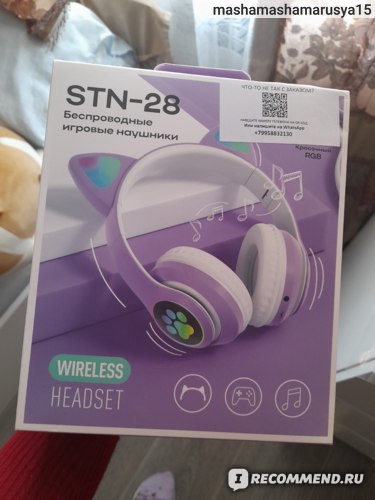
На обратной стороне можно найти всю интересующую информацию о наушниках.
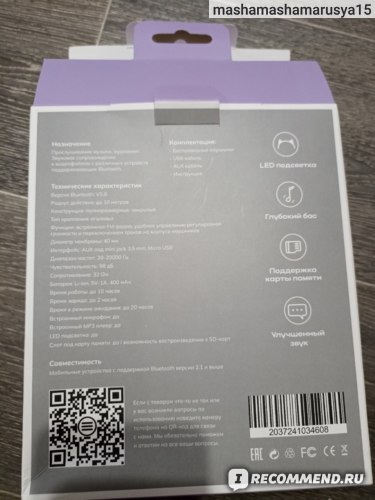
Внутри находились наушники. Мои выполнены в белом и фиолетовом оттенках. Выглядят достаточно мило.

Их красиво дополняет подсветка.


Нет, ну посмотрите, какая милая и красивая лапка, просто загляденье💜
Также на коробке показаны другие цвета данных наушников.Выбор достаточно разнообразный.

💜Инструкция💜
Понятная и простая.


Тут написано про большое количество функций, но я пользуюсь всего несколькими. Например, чтобы включить или выключить наушники нужно долго зажать 1 кнопку.

Чтобы сделать громче и тише нужно воспользоваться соответствующими кнопками (тут думаю, что где находится и так ясно).
Есть функция паузы, нажать быстро один раз на 1 кнопку.
Ещё функция включения и выключения подсветки. Тут тоже всё предельно просто, нажимаешь 2 раза подсветка выключается и наоборот. Остальные кнопки я не использую (там есть что-то типа радио).
Кабель для зарядки был без вилки, но для меня это не проблема, т.к. почти все остальные зарядки с вилками. Плюс недавно купила сетевой фильтр, в который спокойно можно подключить любую зарядку без вилки. Очень удобная штука.

Также в комплектацию входил кабель AUX (красненький). Когда покупала, даже не обратила внимание на это. Т.к. не собиралась им пользоваться. Если честно, до сих пор не совсем понимаю для чего это нужно (вроде для плеера используют).
Также как и во многих товарах на Вб, меня ожидала вот такая штучка.

Суть в том, что если оставить отзыв, то можно получить 100 рублей обратно. Я решила так, если мне действительно наушники понравятся, то напишу положительный отзыв, если нет, то не буду.
Вообще удобно, когда продавцы на Вб оставляют свои контакты. Т.к. в случае повреждения товара сложно вернуть деньги, а тут можно написать напрямую.

💜Мои впечатления💜
Приятным бонусом было то, что наушники пришли уже заряженными, и сразу можно было начать ими пользоваться.
Звук в них нормальный, достаточно громкий. Обычно я ставлю их на минимальную громкость. На голове сидят удобно, не жмут. Этому я была очень рада, т.к. боялась, что они будут мне маленькими, т.к. большинство отзывов на товар было от родителей маленьких детей.
Вот так они сидят на мне.

выключила

включила
Оказалось, что микрофон плохо работает только в вк (не знаю почему так). В телеграмме, например, звук просто прекрасный.
Заряд держат хорошо. Чаще всего мне их хватает на несколько дней. Заряжаются действительно быстро.
💜Вывод💜
Я рекомендую эти наушники однозначно. У них бюджетная цена, хороший звук, приятный внешний вид и красивая подсветка, также есть микрофон, в котором действительно что-то слышно. Считаю, что за эти деньги, это просто находка.
Спасибо за просмотр❣️ До скорых встреч в новых отзывах❣️
💜Другие мои отзывы о технике💜
💜Чудо-машинка, которая действительно спасёт вещи от катышек (очень много примеров в отзыве)
💜Отличные щипцы с 3 насадками!
💜Отзывы о косметике💜
💜 Один из топовых и привлекательных блесков на Wildberries🎀 Действительно ли он так хорош?
💜Маст-хэв в вашей косметичке. Оттенки №1, №7, №10, №12 и №16.
💜Эта помада покорила моё сердце! Шикарный оттенок+ не сушит губы. Оттенок 38 Espresso + небольшое обновление с двумя новыми оттенками 18 и 29🌷
💜Отзывы о продуктах💜
💜 На что способна пицца из Магнита за 76 рублей? 🍕 +Небольшой лайфхак для приготовления
💜Вкусный сок, только совсем не гранатовый😥
